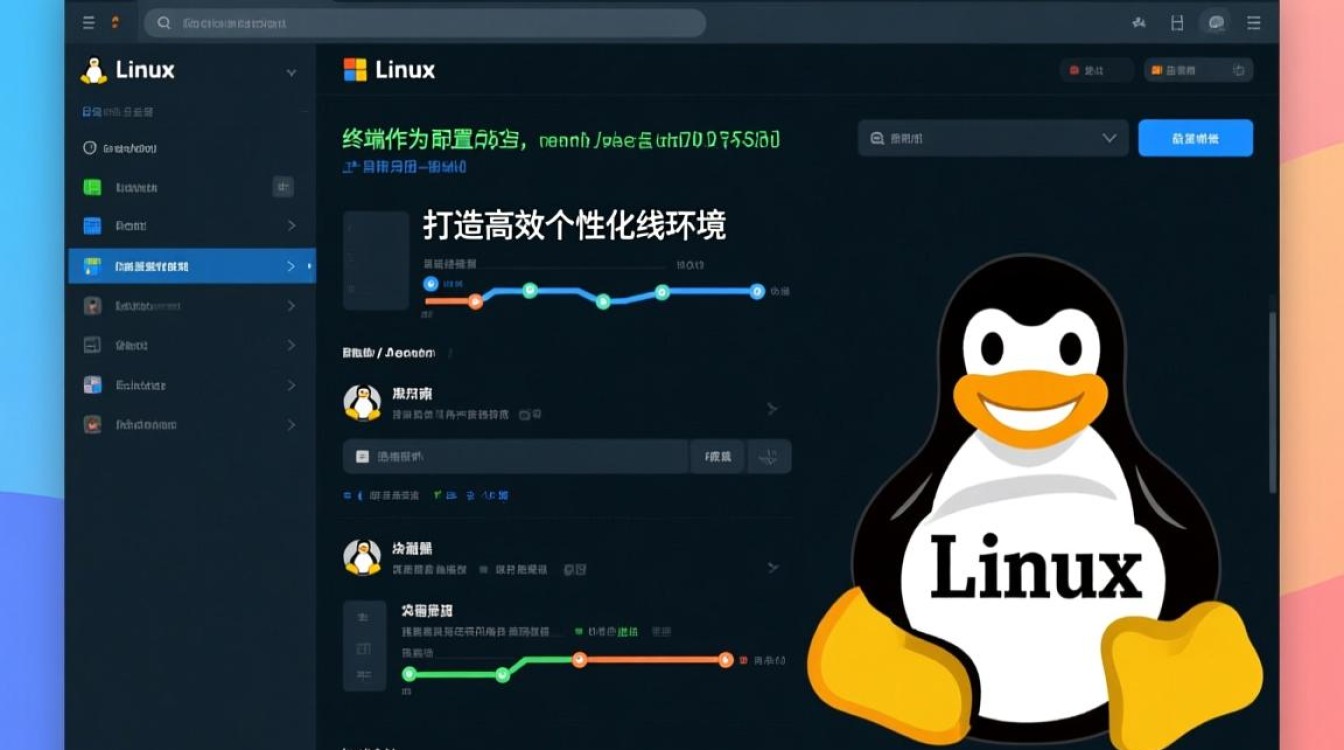环境准备与系统要求
在开始Oracle 11g for Linux的安装之前,确保系统满足最低配置要求是关键步骤,Oracle 11g对硬件和软件环境有明确规范,合理的环境准备能避免安装过程中的常见错误。

系统硬件要求
- CPU:最低要求1GHz以上,建议2GHz及以上;需支持SSE2指令集。
- 内存:最小1GB,建议2GB或以上,若启用Linux集群需更高配置。
- 交换空间:内存小于2GB时,交换空间应为内存的2倍;内存2-8GB时,交换空间等于内存;内存超过8GB时,交换空间可设为8GB。
- 磁盘空间:安装文件需约4GB空间,数据库安装需约1.5GB(快速安装)或3.5GB(高级安装),建议预留额外空间用于数据存储。
系统软件要求
- 操作系统:推荐Red Hat Enterprise Linux 5/6、CentOS 5/6或Oracle Linux 5/6,需为64位系统。
- 内核版本:通过
uname -r检查,建议内核版本为2.6.18-308.el5或更高。 - 依赖包安装:使用yum或rpm安装必要的软件包,包括:
binutils-2.17.50.0.6 compat-libstdc++-33-3.2.3 compat-libstdc++-33-3.2.3 elfutils-libelf-0.125 elfutils-libelf-devel-0.125 gcc-4.1.2 gcc-c++-4.1.2 glibc-2.5-42 glibc-common-2.5-42 glibc-devel-2.5-42 glibc-headers-2.5-42 ksh-20060214 libaio-0.3.106 libaio-devel-0.3.106 libgcc-4.1.2 libstdc++-4.1.2 libstdc++-devel-4.1.2 make-3.81 sysstat-7.0.2 unixODBC-2.2.11
安装命令示例:
yum install binutils compat-libstdc++ gcc gcc-c++ glibc glibc-common glibc-devel ksh libaio libaio-devel libgcc libstdc++ libstdc++-devel make sysstat unixODBC
系统配置优化
- 关闭防火墙与SELinux:
service iptables stop chkconfig iptables off setenforce 0 vi /etc/selinux/config # 将SELINUX=disabled
- 调整系统参数:编辑
/etc/sysctl.conf,添加以下内容:fs.file-max = 68719476736 kernel.shmall = 4294967296 kernel.shmmax = 4398046511104 kernel.shmmni = 4096 kernel.sem = 250 32000 100 128 net.ipv4.ip_local_port_range = 9000 65500 net.core.rmem_default = 4194304 net.core.rmem_max = 4194304 net.core.wmem_default = 262144 net.core.wmem_max = 262144执行
sysctl -p使配置生效。 - 创建用户与组:
groupadd oinstall groupadd dba useradd -g oinstall -G dba oracle passwd oracle # 设置密码
- 创建安装目录:
mkdir -p /u01/app/oracle/product/11.2.0/dbhome_1 chown -R oracle:oinstall /u01 chmod -R 775 /u01
Oracle 11g安装步骤
环境配置完成后,即可开始Oracle 11g的安装过程,以下是详细的图解步骤说明。
解压安装文件
将Oracle 11g安装介质(如linux_11gR2_database_1of2.zip和linux_11gR2_database_2of2.zip)上传至Linux系统,解压至同一目录:

unzip linux_11gR2_database_1of2.zip -d /home/oracle unzip linux_11gR2_database_2of2.zip -d /home/oracle
进入解压后的目录:cd /home/oracle/database
启动安装程序
以oracle用户身份执行安装脚本:
./runInstaller
若出现图形界面问题,需配置X11转发(通过SSH连接时添加-X参数)或安装图形化界面。
配置安装选项
- 选择安装类型:在“选择安装选项”界面,点击“安装数据库”,选择“创建和配置数据库”,高级安装”。
- 语言选择:勾选“简体中文”和“英语”,点击“下一步”。
系统类配置
- 网格选项:选择“单实例数据库”,点击“下一步”。
- 安装类型:选择“高级安装”,点击“下一步”。
网络配置
- 监听程序配置:默认配置即可,点击“下一步”,若需修改,可设置监听协议(TCP/IP)和端口(默认1521)。
数据库配置
- 数据库标识符:输入全局数据库名(如
orcl.example.com)和SID(如orcl)。 - 数据库字符集:选择“UTF-8”,确保支持中文。
- 数据库方案:根据需求选择“示例方案”或“空数据库”。
存储配置
- 数据库文件位置:选择“使用文件系统”,指定数据文件目录(如
/u01/app/oracle/oradata)。 - 恢复配置:根据需求启用快速恢复区,设置恢复文件位置。
数据库方案选项
- 方案口令:为SYS、SYSTEM、SYSMAN等用户设置强密码,或选择“使用同一密码”。
- 是否使用Oracle推荐的安全设置:建议勾选,增强安全性。
安装概要
确认安装配置信息无误后,点击“完成”,安装程序将开始执行,安装过程中会弹出两个终端窗口,分别执行root.sh脚本,需以root身份运行:

/u01/app/oracle/product/11.2.0/dbhome_1/root.sh
安装完成
安装成功后,点击“退出”,记录数据库控制台URL(如https://hostname:1158/em)及默认端口信息。
安装后验证与常见问题处理
安装完成后,需验证数据库是否正常运行,并处理可能遇到的问题。
数据库验证
- 启动监听与数据库:
lsnrctl start # 启动监听 sqlplus / as sysdba # 连接数据库 startup # 启动数据库实例
- 检查数据库状态:
SELECT status FROM v$instance; # 应显示OPEN
- 访问企业管理器:通过浏览器输入控制台URL,使用sys用户登录验证。
常见问题处理
- 安装依赖包缺失:根据错误提示使用yum安装对应包,例如缺少
libXp.so.6时,安装libXp包。 - 内存不足:调整
/etc/sysctl.conf中的shmmax和shmall参数,重启系统生效。 - 权限问题:确保oracle用户对安装目录有读写权限,可通过
chown和chmod调整。 - 监听启动失败:检查
/etc/hosts中主机名解析是否正确,或修改listener.ora中的监听地址。
通过以上步骤,即可完成Oracle 11g在Linux系统上的安装与配置,合理的规划与细致的配置是确保数据库稳定运行的基础,建议在测试环境中完成安装后再部署至生产环境。